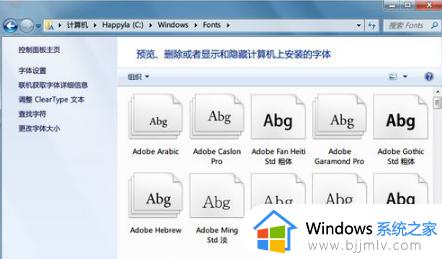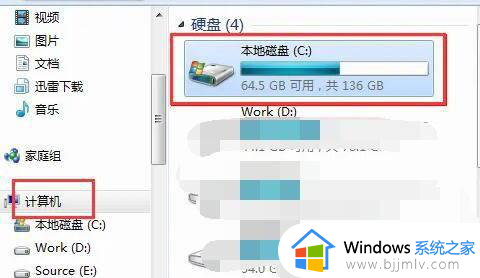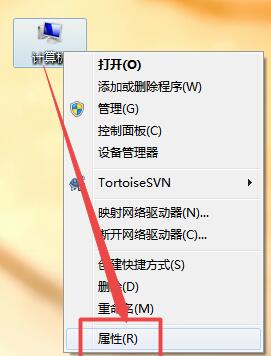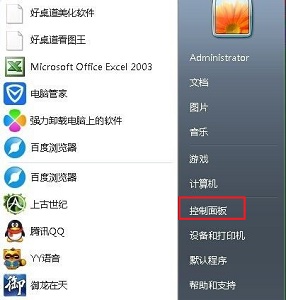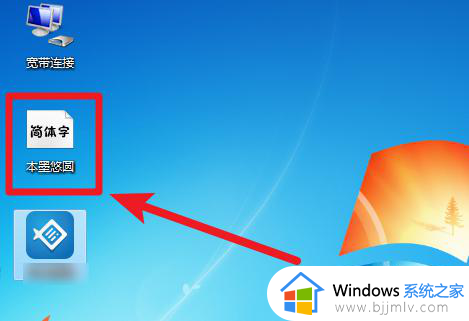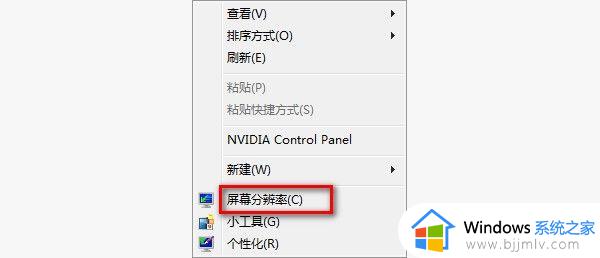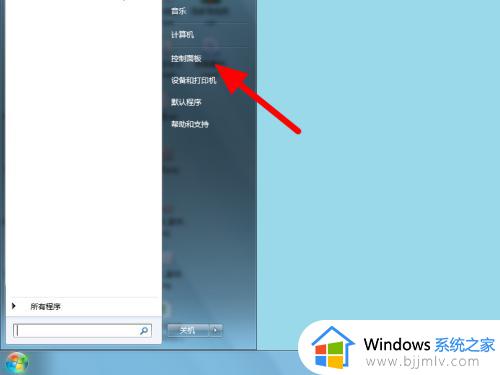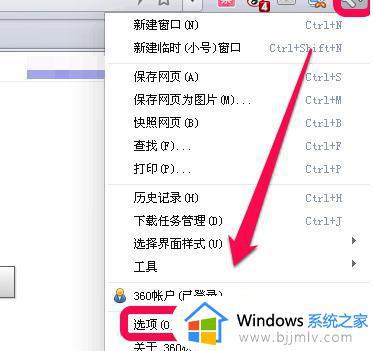win7如何添加字体到字体库 win7怎么添加字体到电脑
更新时间:2022-11-09 16:13:37作者:runxin
我们要知道,在win7系统中有自定义设置系统字体,因此除了已有的字体之外,也可以下载新的字体去使用,不过大多用户在win7电脑中下载完新字体之后,却都不知道怎么添加到电脑中,对此win7如何添加字体到字体库呢?今天小编就来告诉大家win7添加字体到电脑设置方法。
具体方法:
1.到字体网站下载字体文件,一般下载下来的是zip或rar格式的压缩文件,解压后就得到字体文件,一般为.ttf格式。
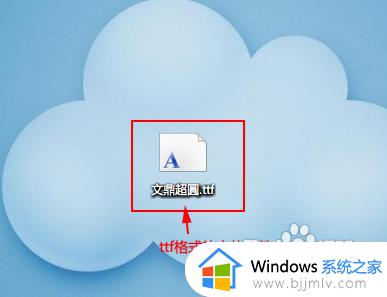
2.打开“我的电脑(计算机)”,在地址栏输入C:\WINDOWS\Fonts,打开Windows字体文件夹。
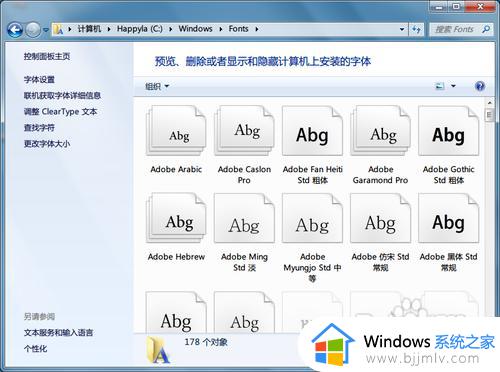
3.复制解压出来的字体文件,粘贴到C:\WINDOWS\Fonts文件夹里,字体即完成安装。
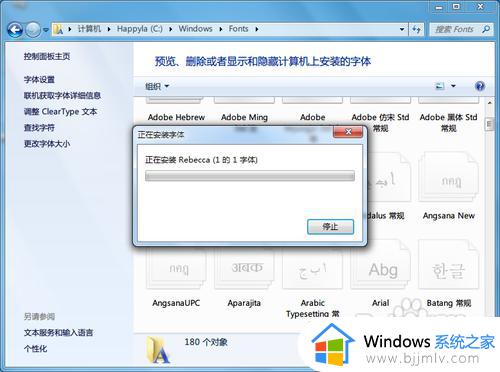
4.安装成功后,我们可以查看到已经安装的字体文件。
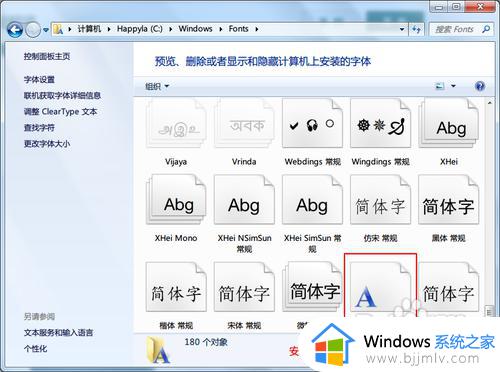
以上就是小编告诉大家的win7添加字体到电脑设置方法了,有需要的用户就可以根据小编的步骤进行操作了,希望能够对大家有所帮助。